قالب بندی متن در word
فصل دوم آموزش Word : توانایی قالب بندی متن در word

آموزش قالب بندی متن در word
در فصل دوم از آموزش ورد هستیم و شما در این جلسه با نحوه قالب بندی متن در word آشنا خواهید شد. اصول قالب بندی متن در word یکی از مهم ترین توانایی هایی می باشد که شما باید در نرم افزار Word بیاموزید. در فصل مربوط به قالب بندی متن در word با مفاهیم زیر آشنا خواهیم شد.
 نوع، رنگ و سایز قلم را تعیین كند.
نوع، رنگ و سایز قلم را تعیین كند. جلوههای ویژه به متن اعمال كند.
جلوههای ویژه به متن اعمال كند. انواع ترازبندی پاراگرافها را بیان كند.
انواع ترازبندی پاراگرافها را بیان كند. تورفتگی را بشناسد و بتواند به پاراگرافها اعمال كند.
تورفتگی را بشناسد و بتواند به پاراگرافها اعمال كند. فاصله بین حروف و خطوط یك متن را تنظیم نماید.
فاصله بین حروف و خطوط یك متن را تنظیم نماید. اصول كار با ابزار Format Painter را بداند.
اصول كار با ابزار Format Painter را بداند. كار با ابزارهای Bullet و Numbering را بداند.
كار با ابزارهای Bullet و Numbering را بداند. انواع Tab را بشناسد و بتواند به درستی از آنها استفاده كند.
انواع Tab را بشناسد و بتواند به درستی از آنها استفاده كند. با خطكش به درستی كار كند.
با خطكش به درستی كار كند. سند را به صورت خودكار قالب بندی كند.
سند را به صورت خودكار قالب بندی كند.
قالب بندی سند یكی از مهم ترین مباحث در نرم افزار Word است . معمولا برای بهتر خوانده شدن و تاكید بیشتر روی متن، از قالب بندیها استفاده می شود.
قالب بندی ها به دو دسته كلی تقسیم می شوند : قالب بندی كاراكترها و قالب بندی پاراگراف ها
در فصل قالب بندی متن در ورد به بررسی هر دو نوع قالب بندی پرداخته می شود. لیستها و پرشها (Tab) برای آسان تر خوانده شدن یك سند استفاده می شوند.
از لیست ها برای شماره گذاری پاراگرافها و از پرش ها (Tab) برای تراز كردن پاراگراف ها به صورت ستونی استفاده می شود . در واقع به كمك قابلیت پرش (Tab) می توان جداول ساده تهیه كرد.
شناسایی اصول قالب بندی متن در word
قالب هایی كه نحوه نوشتاری متن را تغییر میدهند عبارتند از:
- نوع، سایز، سایه و رنگ قلم
- سبك قلم (مورب، ضخیم، زیر خطدار)
- شكل حروف لاتین (بزرگ یا كوچك)
- رنگ زمینه قلم
- اندیس بالا یا اندیس پایین
در ادامه این قالب بندی ها مورد بررسی قرار میگیرند.
تغییر نوع قلم در word
برای تغییر نوع قلم روشهای مختلفی وجود دارد.
۱- متنی را كه می خواهید قلم آنرا تغییر دهید انتخاب كنید (در ابتدای متن، كلید چپ ماوس را نگهداشته و آن را به سمت انتهای متن بكشید).
۲- روی زبانه Home کلیک کرده و از گروه Font ، روی لیست بازشو قلم ها کلیک کنید.
۳- قلم مورد نظرخود را انتخاب كنید.
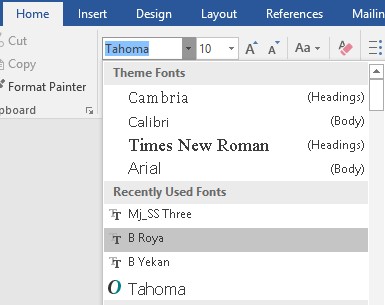
با زدن دکمه ctr + D کادر محاوره ای Font باز خواهد شد که می توانید در این کادر هم نوع فونت وسایر تنظیمات مربوط به قلم را اعمال کنید .
تغییر اندازه ی قلم
میتوانید در صورت تمایل اندازه قلم خود را تغییر دهید. بزرگ كردن اندازه قلم باعث میشود كه متن بهتر دیده شده و آسانتر خوانده شود و با كوچك كردن اندازه قلم، میتوانید متن بیشتری را در یك صفحه قرار دهید. برای تغییر اندازه قلم روش های مختلفی وجود دارد.
۱- متنی را كه می خواهید اندازه آنرا تغییر دهید، انتخاب كنید.
۲- روی زبانه Home کلیک کرده و از گروه Font روی لیست باز شوی Font size کلیک کنید.
۳- اندازه ی موردنظر را انتخاب کرده .
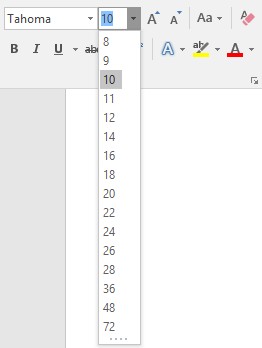
تغییر سبك نگارش قلم
از سبكهای نگارش برای تاكید بیشتر و متفاوت كردن قسمتی از متن استفاده می شود. در Word چهار نوع سبك نگارش وجود دارد .
نام و وظیفه این سبكها در زیر آمده است :

میتوانید سبك های Italic ،Bold و Underline را به طور هم زمان روی یك متن اعمال كنید. در صورتی كه هیچ كدام از سه سبك اول فعال نباشند، سبك Regular فعال میشود.
نكته : اعمال قالب بندی ها با استفاده از Mini Toolbar (نوار ابزاركوچك) نیز امكانپذیر است.
برای ظاهر شدن این نوار كافی است كه متن مورد نظر را انتخاب كنید. این نوار در گوشه بالا و سمت راست متن پس از چند ثانیه ظاهر خواهد شد.

تغییر جلوه ی قلم
به جلوه های ویژهی قلم Effect گویند. معمولاً Effect ها باعث جذابتر شدن نوشته ها میشوند. با تركیب كردن تعدادی از این جلوه ها، می توانید مطالب خود را شكیل تر و زیباتر كنید. جلوه های ویژه Word در جدول زیر شرح داده شده است .

برای اعمال جلوه های ویژه از پنجره Font استفاده میشود.
تنظیم فاصله بین حروف (Character Spacing)
برای تنظیم فاصله ی بین حروف و كاراكترها از روش زیر استفاده كنید:
۱- متنی را كه میخواهید فاصله ی بین حروف آن را كم یا زیاد كنید، انتخاب كنید.
۲- كلیدهای تركیبی Ctrl + D را برای باز شدن پنجره Font فشار دهید .
۳- روی زبانه Advanced كلیك كرده و درقسمت Character Spacing لیست باز شوی Spacing را باز كنید.
با گزینه Normal فاصله ی بین كاراكترها را در حالت معمولی حفظ میكند.
با انتخاب Expanded و تعیین عددی در By فاصله بین حروف زیاد میشود.
با انتخاب Condensed و تعیین عددی در By فاصله بین حروف كم میشود.
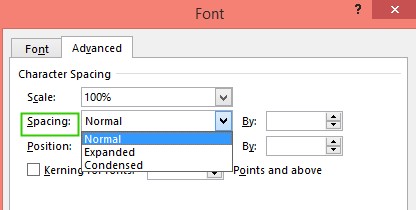
۴- در پایان روی دكمه ok کلیک کنید.
اصول قالب بندی پاراگراف
با فشردن كلید Enter یك پاراگراف تشكیل میشود. هر پاراگراف میتواند یك كلمه یا چندین خط باشد.
نكته: تعداد پاراگرافهای یك متن با تعداد Enter های به كار رفته در متن برابر است.
تراز بندی پاراگراف (Alignment)
ترازبندی (Alignment) نحوه ی چیدمان پاراگراف نسبت به حاشیه ی چپ و راست صفحه را تعیین میكند.
جدول زیر انواع ترازبندیهای پاراگراف را نشان میدهد.

برای تراز بندی پاراگراف از روشهای زیر میتوان استفاده كرد :
۱- پاراگرافی را كه میخواهید تراز بندی شود، انتخاب كنید.
۲- روی زبانه Home كلیك كرده و از گروه Paragraph ، آیكن تراز بندی مورد نظر را كلیك كنید.

تنظیم فاصله بین سطرهای یك پاراگراف (Line Spacing)
یك پاراگراف ممكن است یك خطی یا چند خطی باشد. گاهی اوقات میخواهید خطوط یك پاراگراف كمی به هم نزدیكتر شوند و یا فاصله بیشتری نسبت به هم داشته باشند. فاصله میان خطوط را میتوانید بر حسب واحدهایی مثل اینچ و سانتیمتر تنظیم كنید، اما این كار معمولا بر حسب نقطه (Point) انجام میشود و با نام اختصاری pt نمایش داده میشود. هر ۱۲ نقطه فاصله یك خط را تشكیل میدهند. برای تنظیم فاصله ی بین خطوط یك پاراگراف از روشهای زیر استفاده كنید :
۱- پاراگرافی را كه میخواهید فاصله ی بین خطوط آن را تغییر دهید، انتخاب كنید.
۲- روی زبانه Home كلیك كرده و از گروه Paragraph ، روی آیكن Line Spacing شکل زیر کلیک کنید .
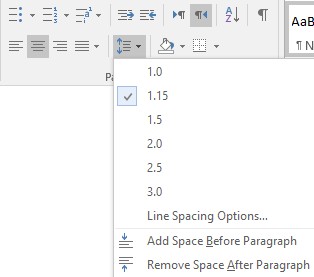
انتخاب عددی مانند ۲ فاصله بین خطوط را به اندازه ۲ سطر افزایش میدهد.
تنظیم فاصله بین پاراگراف ها (Spacing)
می توان برای خواناتر شدن متن و تشخیص پاراگراف های مجزا ، فاصله ی بین دو پاراگراف را تغییر داد. برای تنظیم فاصله ی بین پاراگراف ها یكی از روشهای زیر را به كار برید :
۱- پاراگرافی را كه میخواهید فاصله قبل و بعد از آن را تغییر دهید، انتخاب كنید.
۲- روی زبانه ی Home كلیك كرده و از گروه Paragraph ، روی آیكن Line Spacing كلیك كنید تا لیست باز شوی آن باز شود.
گزینه Add Space Before Paragraph فاصله ی خالی قبل از پاراگراف را زیاد میكند.
گزینه Remove Space After Paragraph فاصله ی پرشده بعد از پاراگراف را حذف میكند .
تورفتگی پاراگراف ها (Indentation)
منظور از تورفتگی پاراگراف فاصله خالی بین پاراگراف و حاشیه ی كاغذ است . حاشیه به كل صفحه اعمال می شود ولی تورفتگی روی پاراگراف دلخ واه اعمال می شود. به این ترتیب می توان برای هر پاراگراف تورفتگی جداگانهای تعیین كرد. تورفتگی پاراگراف در دو جهت چپ و راست تعیین میشود.
به روش زیر عمل کنید :
۱- پاراگرافی را كه میخواهید تورفتگی داشته باشد، انتخاب كنید.
۲- روی زبانه Home كلیك كنید. در گروه Paragraph ، از آیكن Increase Indent (سبز) برای ایجاد تورفتگی و از آیكن Decrease Indent (قرمز) برای از بین بردن تورفتگی موجود استفاده كنید.

اصول كار با خط كش (Ruler)
در Word دو خطكش افقی و عمودی داریم. كاربردهای خطكش عبارتند از:
تراز بندی متن
تورفتگی پاراگراف
تنظیم فواصل پرش
برای ظاهر و ناپدید كردن خطكش روش زیر را اعمال كنید :
روی زبانه View كلیك كرده و آیكن Ruler را فعال كنید.
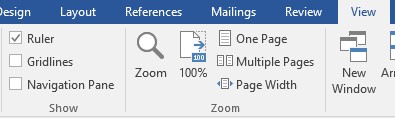
اصول كار با Format Painter
با كمك این ابزار میتوانید قالب بندی یك متن را روی متن دیگر كپی كنید. به این ترتیب در بسیاری از موارد، مجبور نیستید مجموعهای از خصوصیات یك قالببندی را چندین بار روی چندین متن اعمال
برای كار با ابزار Format Painter مراحل زیر را طی كنید:
۱- متنی را كه می خواهید قالب بندی آن را كپی كنید، انتخاب نمایید.
۲- روی زبانه Home كلیك كرده و در گروه Clipboard روی آیكن Format Painter كلیك كنید . اشاره گر ماوس به شكل یك قلممو دیده میشود.
۳- قلم مو را روی متنی كه میخواهید این قالببندی را داشته باشد درگ كنید.
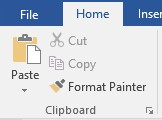
نحوه كار با تب (Tab)
تبها محل توقف مكان نما را مشخص می كنند. از این ویژگی می توان برای اعمال تورفتگی ها استفاده كرد . هر بار فشردن كلید Tab مكاننما را به اندازه ی ۱/۲۷ سانتیمتر به جلو پیش میبرد. میتوانید با تعریف اندازه ی جدید، این مقدار را بیشتر یا كمتر كنید . یكی دیگر از كاربردهای تب ، تراز كردن متن است . به طور كلی پنج نوع تب وجود دارد كه به كمك خطكش و یا با كادر محاوره ای Tab قابل تنظیم است. انواع تب عبارتند از :
تب راست، تب چپ، تب وسط، تب اعشاری و تب میله ای
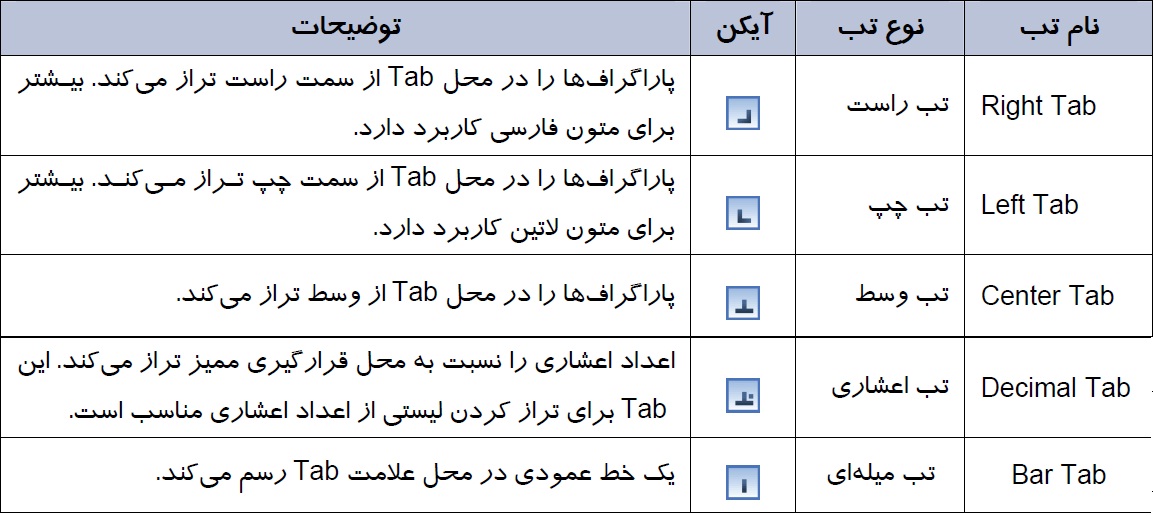
كار با تب و تنظیم های آن
میتوانید برای تنظیم تبها یكی از روش های زیر را به كار ببرید:
۱- در بالای خطكش عمودی روی آیكن مربوط به Tabها كلیك كنید. با هر بار كلیك، نوع تب تغییر میكند .
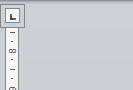
۲- زمانی كه Tab مورد نظر ظاهر شد، در محل پرش روی خطكش افقی كلیك كنید.

۳ – متن را تایپ كرده و برای رفتن به محل پرش بعدی، كلید Tab را فشار دهید.
روش سریع برای حذف Tab چیست؟
كافی است از روی خطكش پرش مورد نظر خود را به سمت بالا یا پایین درگ كنید.
اصول كار با Bullet, Numbering
بالت ها و شماره ها برای لیست كردن اقلام استفاده میشوند . Bullet علائم تصویری مانند • ♦ را در كنار پاراگراف قرار میدهد تا اقلام در ذهن بهتر تفكیك شوند. در مورد اقلامی كه ترتیب در نام بردن آنها اهمیت دارد، از قابلیت Numbering استفاده میشود. Numbering به جای علائم تصویری، در كنار پاراگراف شماره میگذارد و در صورت اضافه یا كم كردن پاراگراف جدید، ترتیب اعداد را حفظ میكند. استفاده از این دو قابلیت به جلب توجه متن كمك میكند.
چگونه میتوان با روشی سریع لیست بالت دار یا شماره دار ایجاد كرد؟
در حالت كلی اگر پاراگراف خود را با كاراكتر * یا عدد ۱ شروع كنید Word وجود یك لیست را تشخیص میدهد و به طور اتوماتیك یك لیست بالتدار یا شماره دار می سازد.
ایجاد لیست بالت دار (Bullet)
با روش زیر میتوانید لیست بالت دار ایجاد كنید:
۱ – زبانه Home را انتخاب كنید.
۲- در گروه Paragraph گزینه لیست ها را انتخاب کنید را كلیك كنید.
نكته: در صورتی كه بخواهید نوع Bullet درج شده را تغییر دهید، میتوانید روی فلش كوچك رو به پایین گزینه Bullet كلیك كرده و انواع دیگر Bullet ها را مشاهده نمائید.
در قسمت Bullet Library بالت های مربوط به كتابخانه Word مشاهده میشود. قسمت Document Bullets لیستی از بالت های استفاده شده در سند را به شما نشان میدهد.

چگونه می توان اشكال و نمادهای جدیدی به لیست Bullet اضافه كرد؟
در شكل بالا روی Define New Bullet كلیك كنید. از قسمت Symbol یا Picture شكل جدیدی برای بالت خود انتخاب كنید و پنجره را OK کنید .

ایجاد لیست شماره دار
با یكی از روشهای زیر می توانید لیست شماره دار ایجاد كنید :
۱- پاراگراف هایی را كه میخواهید شماره گذاری شوند، انتخاب كنید.
۲ – روی زبانه Home کلیک کنید.
۳- از گروه Paragraph روی دكمه لیست عدد دار كلیك كنید.
![]()
روش دوم (با استفاده از كلیك راست) در نسخه های پایین تر از word 2016
۱- پاراگراف های مورد نظر را انتخاب كنید.
۲- روی آنها كلیك راست كرده و گزینه Numbering را انتخاب كنید.
۳- یكی از قالب های شماره گذاری را انتخاب كنید.

آیا می دانید : میتوان با كلیدهای Enter و Shift+Tab و Tab لیست های چند سطحی ایجاد كرد.
روش حل:
۱- روی آیكن Multi Level List از زبانه Home گروه Paragraph كلیك كنید.
۲- متن را تایپ كنید.
۳- کلید Enter را فشار دهید تا مكاننما وارد پاراگراف جدید شود.
۴- هر بار كه كلید Tab را فشار دهید متن یك سطح به جلو میرود.
۵- هر بار كه كلید Shift +Tab را فشار دهید متن یك سطح به عقب بازمیگردد.
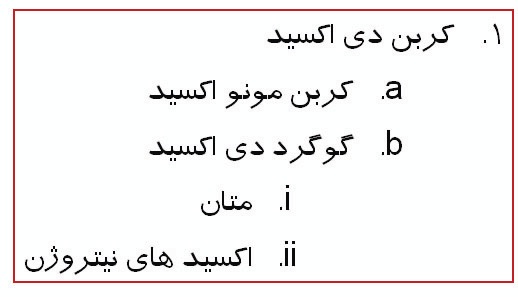
شناخت عملكرد فرمان Autoformat
وقتی سندی را ایجاد می كنید، ممكن است برای اعمال قالب بندی ها وقت زیادی را صرف كنید . برای صرفه جویی در وقت و سرعت انجام كارها، می توانید متن را بدون قالب بندی تایپ كنی د و سپس از Word بخواهید تا قالب بندی های پیش فرض خود را به سند شما اعمال كند.
برای قالب بندی سند به صورت خودكار روش زیر را به كار ببرید:
۱- روی دكمه File كلیك كنید.
۲- روی Options كلیك كنید تا كادر محاوره ای آن باز شود.
۳- در كادر محاوره ای باز شده ، زبانه Proofing را انتخاب نمائید.
۴- روی دكمه Auto correct option كلیك كنید تا كادر محاوره Auto correct باز شود.
۵- در كادر محاوره Auto correct زبانه Auto format as you type را انتخاب كنید. در این زبانه گزینه هایی دیده می شوند كه در زیر شرح داده شده است.
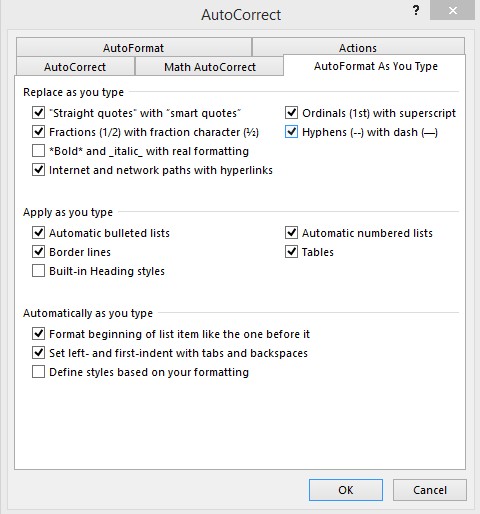
Straight quotes with smart quotes : كامای صاف را فردار می كند.
Fractions (1/2) with fraction character : اعشار (۱/۲) را به كسر ( ½) تبدیل می كند.
Bold and italic with real formatting : عبارت بین دو ستاره را ضخیم و عبارت بین دو خط تیره را مایل می كند.
Ordinals (1 st ) with superscript : عبارت Second , first و … را به اندیس بالا تبدیل می كند.
Hyphen (–) with dash(__) : كاراكتر (–) را به (__) تبدیل می كند .
Automatic bulleted list : پاراگراف ها را بصورت خودكار نشانه گذاری می كند.
Automatic numbered list : پاراگراف ها را بصورت خودكار شماره گذاری می كند.
Border lines : با فشار دادن چند بار كلید ستاره و سپس فشار دادن Enter یك خط نقطه چین رسم می كند (کلید Caps lock روشن باشد).
Tables : یك جدول رسم می كند. برای رسم جدول ابتدا یك + تایپ كنید و سپس چند علامت تفریق و دوباره یك + تایپ كنید و چند علامت تفریق . در انتهای خط Enter را فشار دهید تا جدول رسم شود.
فصل سوم از آموزش Word را مطالعه کنید
در پایان فایل PDF آموزش جلسه دوم Word را از باکس دانلود دریافت نمایید.











دیدگاه ها